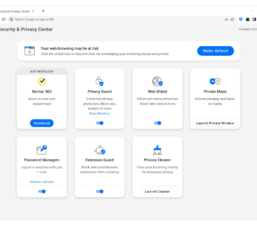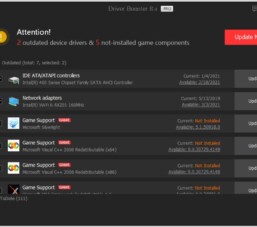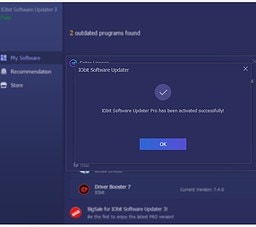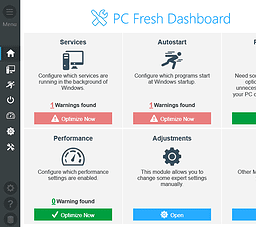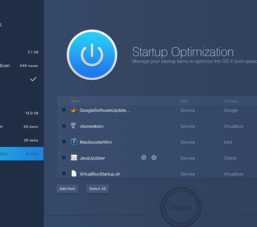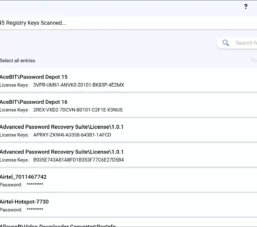WuMgr là một ứng dụng nhỏ cho phép người dùng quản lý các bản cập nhật Windows tốt hơn nhiều so với ứng dụng Cài đặt trong Windows 10. Bạn có thể sử dụng ứng dụng này để cài đặt bản cập nhật Win 10 có chọn lọc, ẩn chúng để chúng không bị cài đặt, hoặc gỡ bản cập nhật Win 10 đã cài đặt trước đó một cách dễ dàng.
Tóm tắt nội dung
Tải xuống và cài đặt WuMgr
Bạn có thể tải xuống trình quản lý cập nhật dành cho Windows từ hai nguồn: GitHub và Microsoft Store. Nếu bạn muốn sử dụng phiên bản di động không phải cài đặt thì tải WuMgr từ GitHub, còn đối với nguồn Microsoft Store sẽ yêu cầu bạn cài đặt ứng dụng.
(1) >> Tải xuống phiên bản di động của WuMgr từ GitHub
Phiên bản mới nhất nằm ở phía bên phải của trang web.
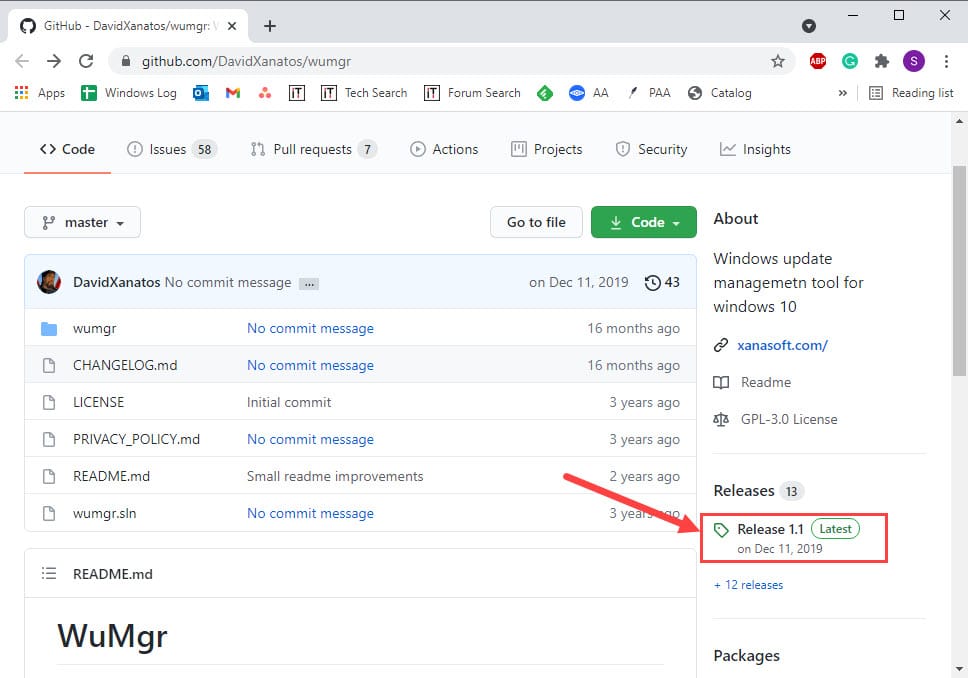
Tiếp theo, bạn nhấp vào tệp ZIP có sẵn để tải về máy tính. Tiến hành giải nén file và nhấp vào wumgr.exe để chạy ứng dụng.

(2) >> Cài đặt WuMgr từ cửa hàng Microsoft Store
Để cài đặt ứng dụng quản lý cập nhật của Windows 10, bạn truy cập vào trang WuMgr trong Microsoft Store và nhấp vào Get.
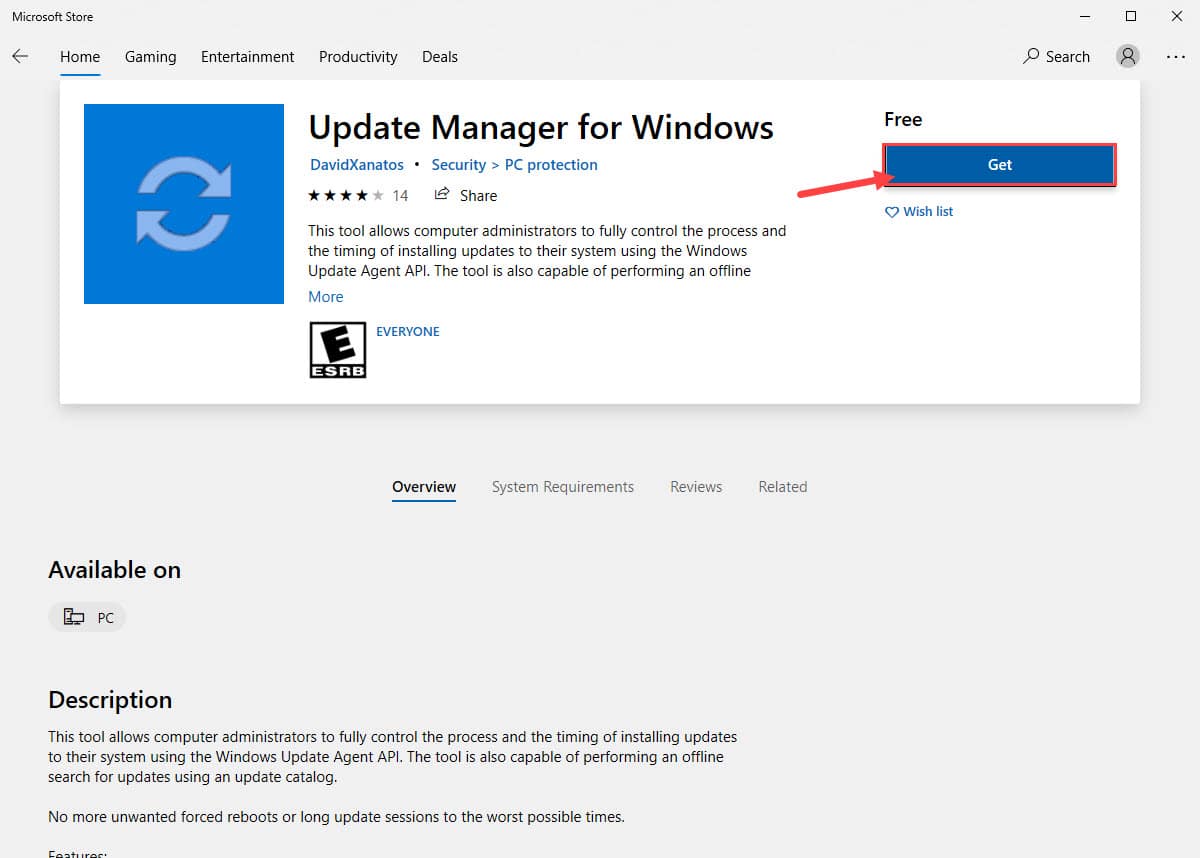
Ứng dụng sẽ được tải xuống và cài đặt trên thiết bị của bạn. Khi hoàn thành, bạn có thể khởi chạy nó giống như một ứng dụng thông thường.
Cài đặt các bản cập nhật Windows 10
Khi bạn cài đặt hoặc dùng bản di động của phần mềm quản lý Update, tiếp theo bạn có thể bắt đầu cài đặt các bản Windows Update 10.
Bước 1. Khởi chạy ứng dụng WuMgr và nhấp vào nút Tìm kiếm (Vòng kết nối) ở bên trái.
Bước 2. Lúc này ứng dụng sẽ tự động tìm kiếm các bản cập nhật đang chờ xử lý, thu thập thông tin về các bản cập nhật hiện được cài đặt.
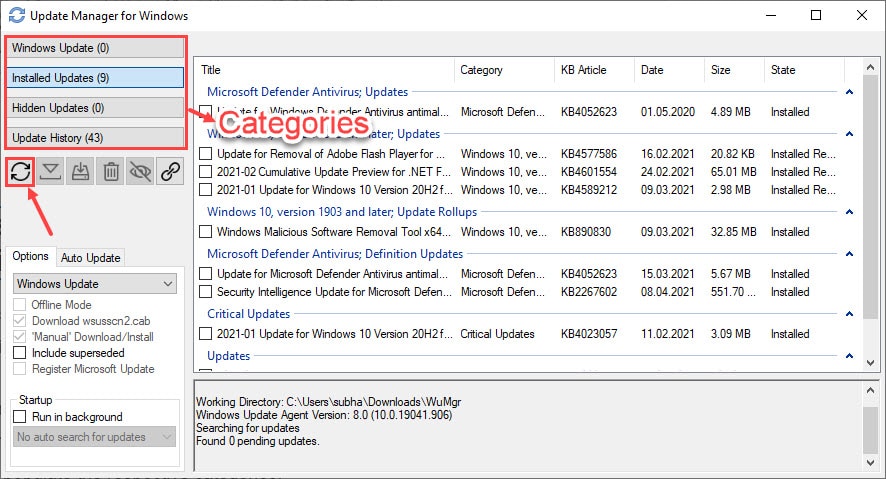
Bước 3. Nếu phát hiện bất cứ bản cập nhật nào đang chờ xử lý, chúng sẽ được hiển thị trong danh mục Windows Update.
Mở nó lên và chọn hộp kiểm bên cạnh (các) bản cập nhật bạn muốn cài đặt và nhấp vào nút Tải xuống (được tô sáng trong hình ảnh bên dưới).
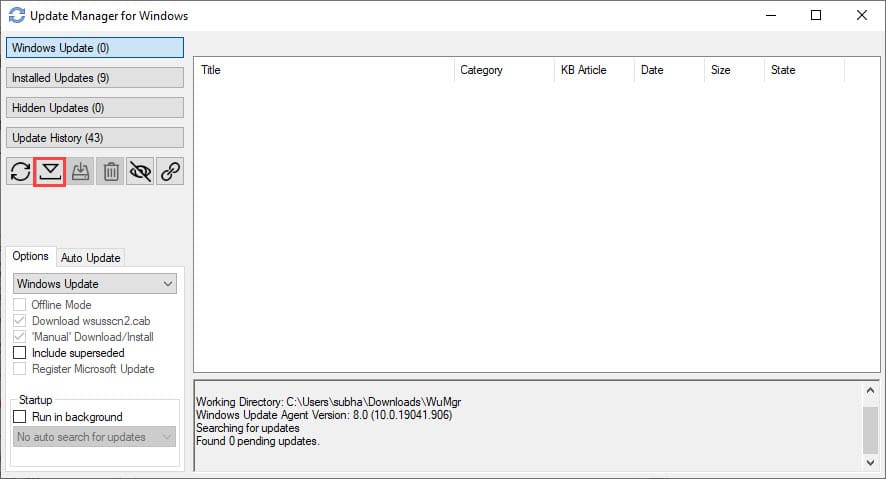
Bước 4. Sau khi tải xuống, nó cần được cài đặt riêng nếu bạn có nhiều bản cập nhật muốn cài đặt. Để cài đặt bản cập nhật, bạn chọn hộp kiểm bên cạnh bản update, sau đó nhấp vào nút Cài đặt.
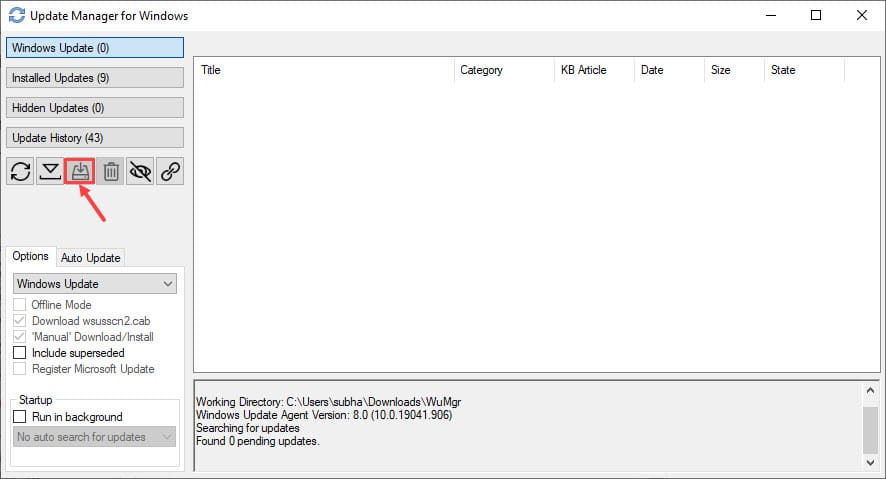
Bước 5. Cuối cùng, bạn khởi động lại máy tính nếu được yêu cầu để hoàn tất cài đặt Windows Update.
Gỡ cài đặt các bản cập nhật Windows 10
Gỡ cài đặt bản cập nhật Windows 10 bằng công cụ quản lý Update này cũng rất đơn giản.
>> Bạn nhấp vào mục Installed Updates, sau đó nhấp vào hộp kiểm bên cạnh (các) bản cập nhật Win 10 bạn muốn xóa. Cuối cùng, bạn nhấp vào nút Thùng rác.
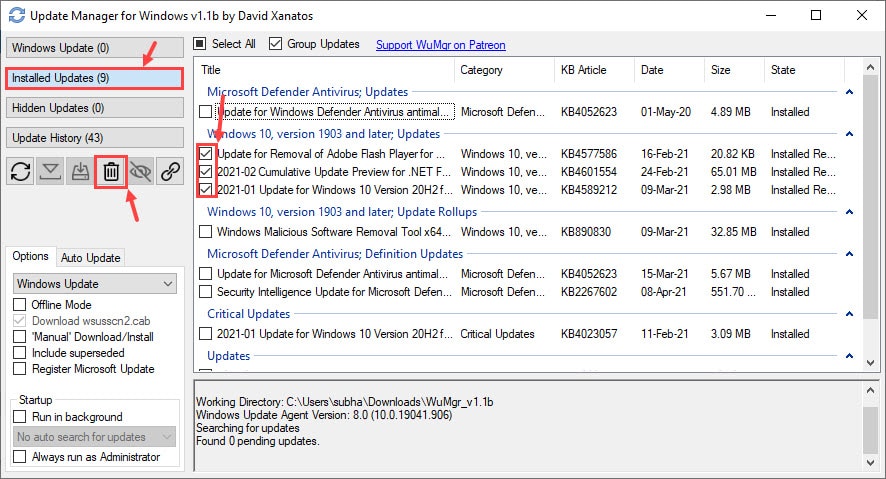
Nếu được yêu cầu, bạn cần khởi động lại máy tính của mình để xoá bản update Win 10.
Ẩn các bản cập nhật Windows 10
Để ẩn bản cập nhật Win 10, bạn chọn mục Windows Update > nhấp vào nút Tìm kiếm > chọn hộp kiểm bên cạnh bản cập nhật > sau đó bấm vào nút Ẩn.
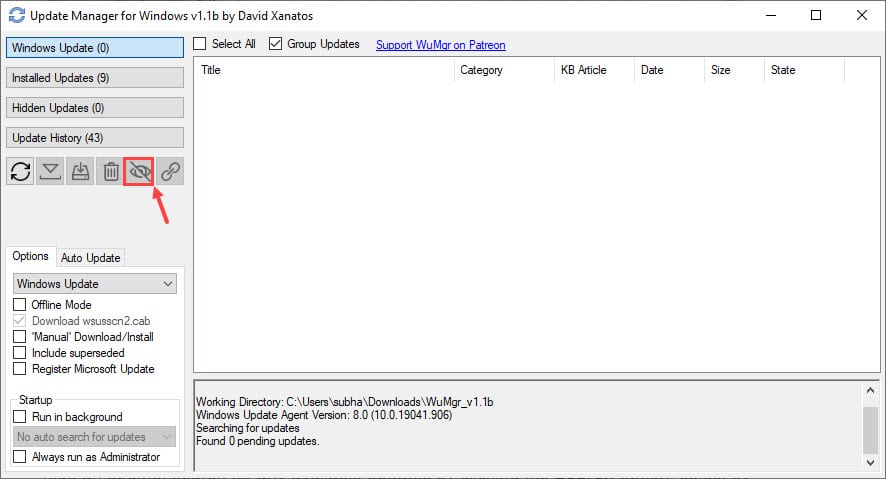
Giờ đây, bản cập nhật sẽ không còn hiển thị trong danh mục Windows Update mà bạn có thể tìm thấy chúng trong mục Hidden Update. Tại đây, bạn có thể chọn chúng từ danh mục, tải xuống và cài đặt chúng bằng các nút tương ứng.
Chốt lại
Nếu bạn đang muốn cài đặt bản cập nhật Win 10, gỡ cài đặt bản cập nhật Win 10 hay ẩn chúng đi thì hãy sử dụng WuMgr ngay lập tức. Ngoài ra, bạn cũng có thể sử dụng công cụ này để tắt Windows Update, cài đặt bản update thủ công…